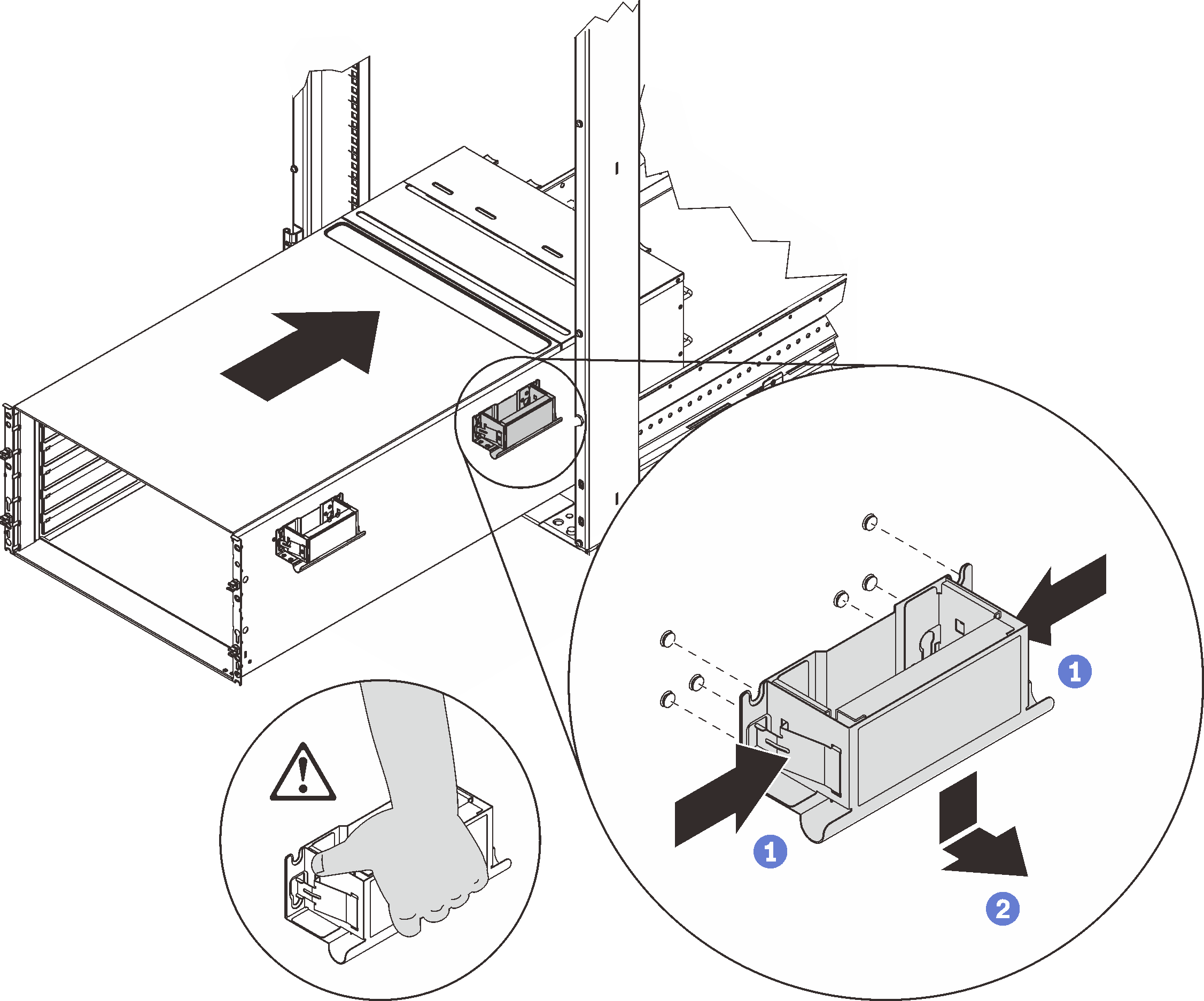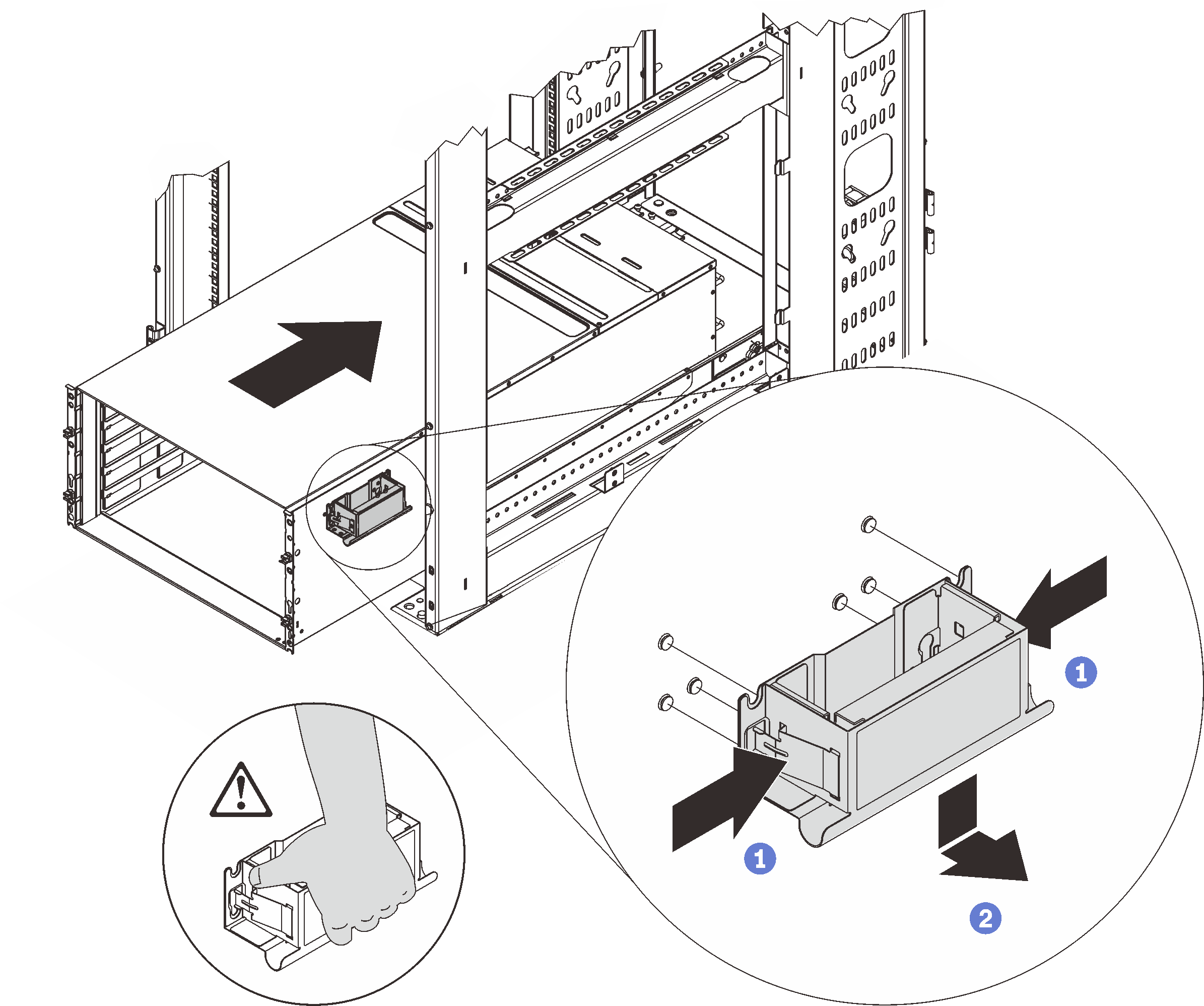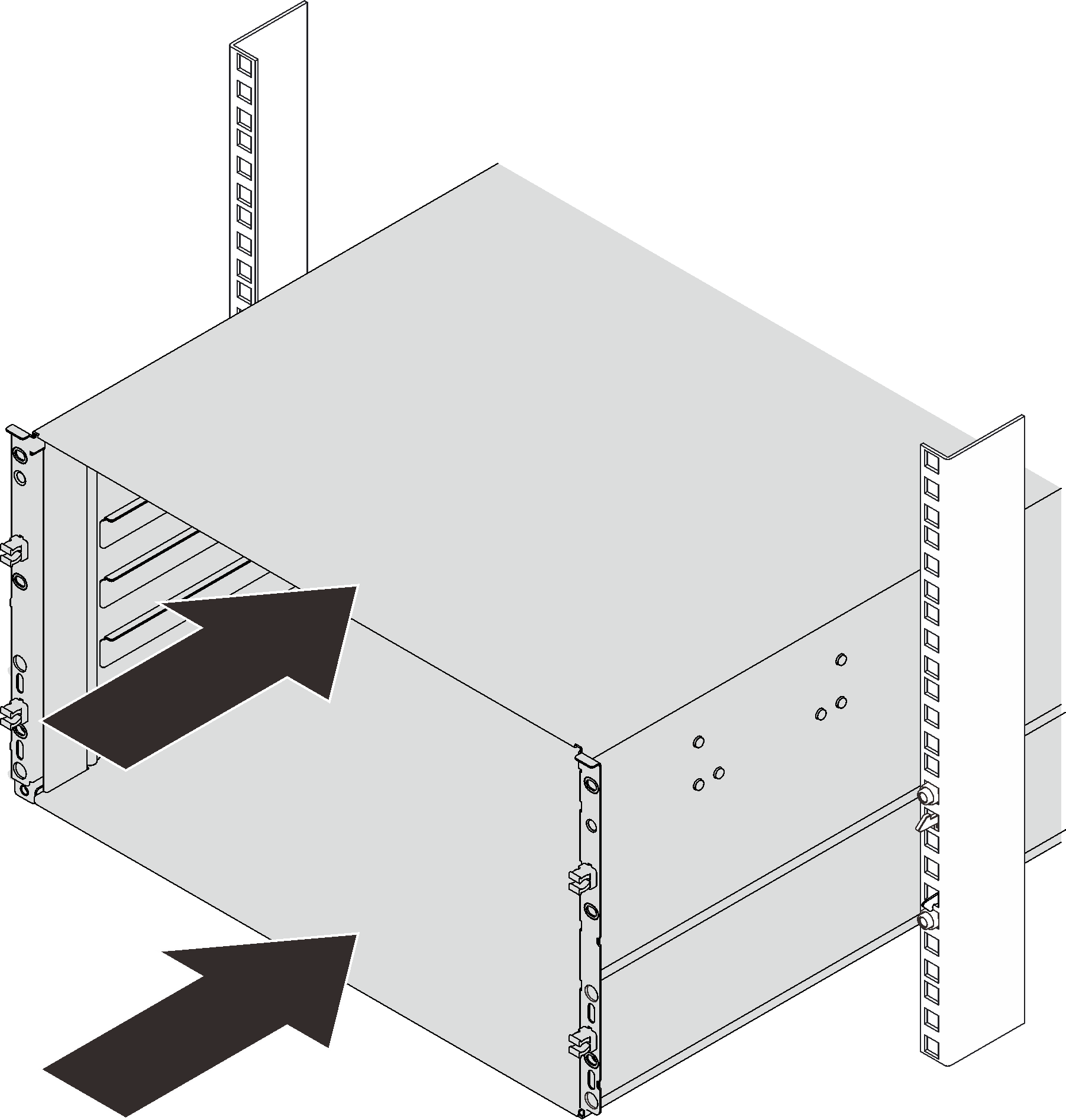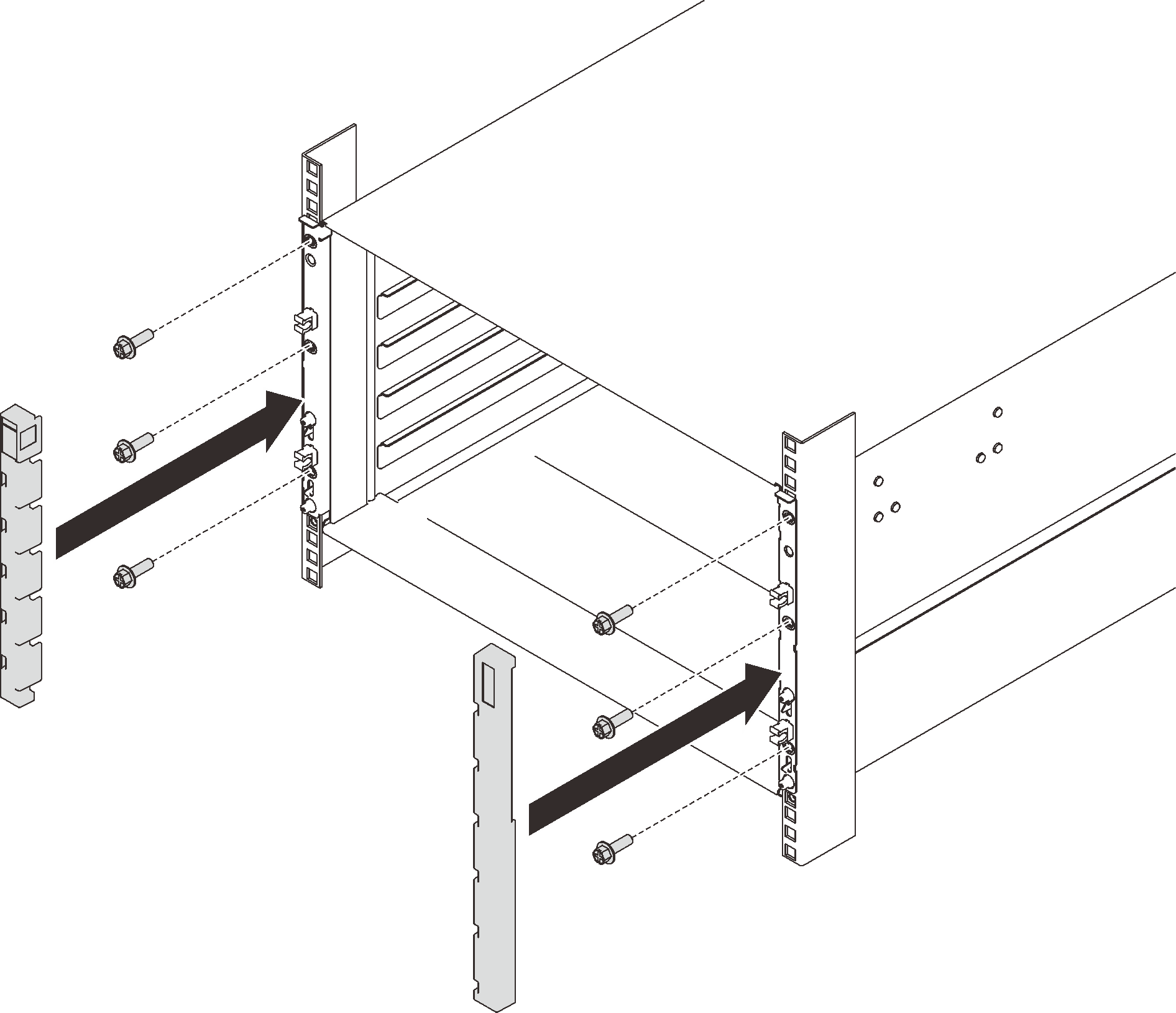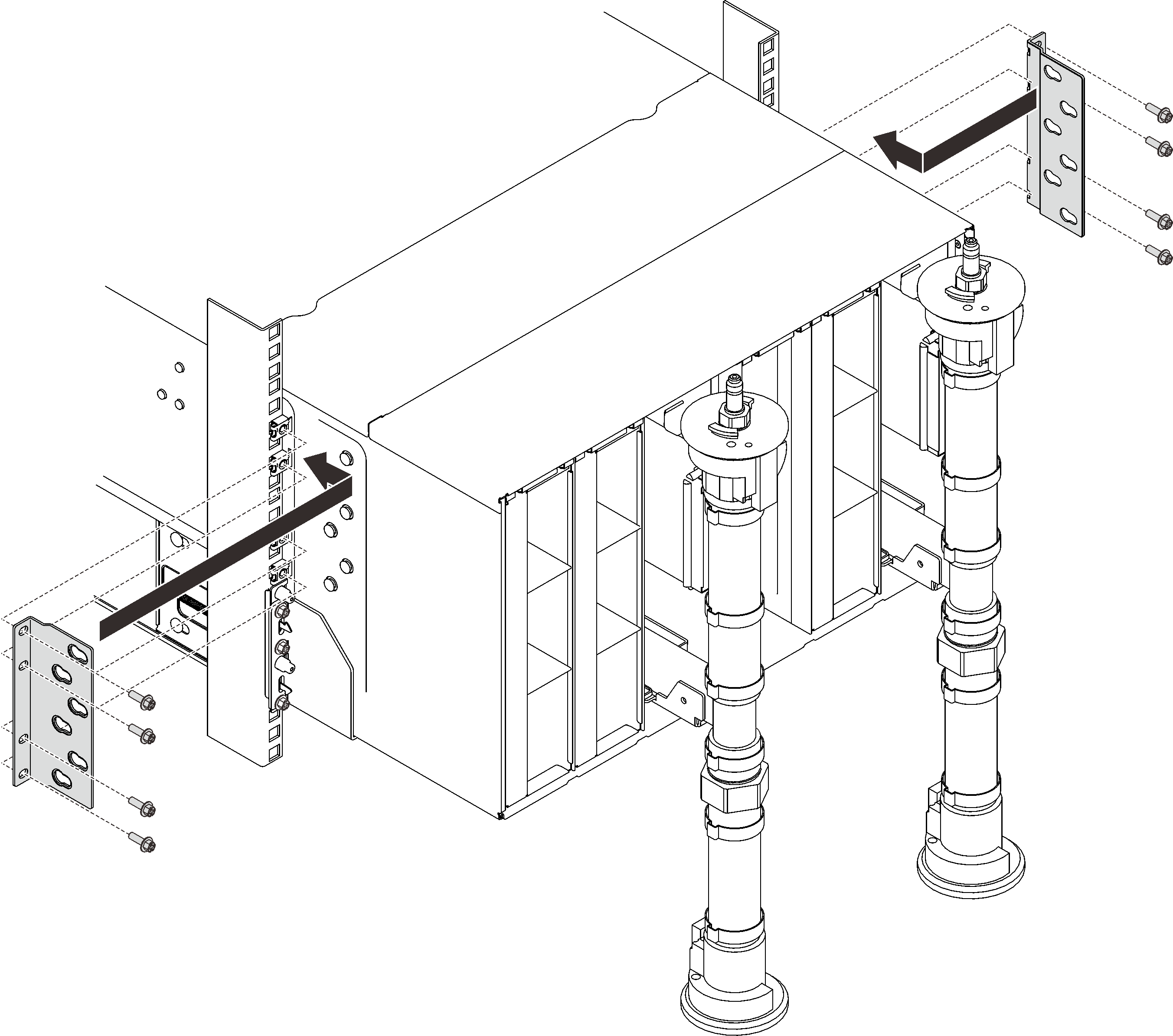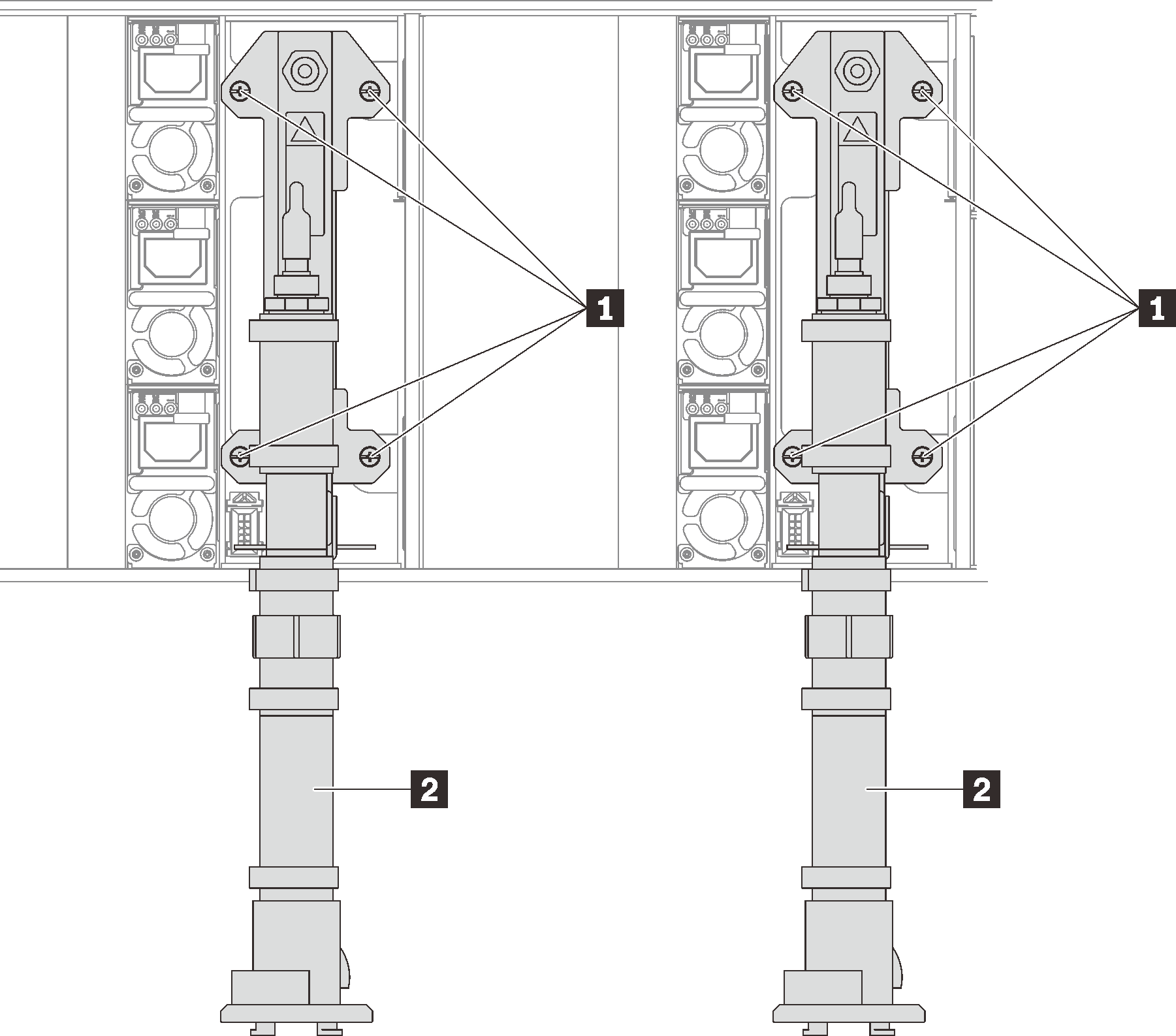Gehäuse in einem Rack einsetzen
Befolgen Sie zum Einsetzen des Gehäuses in einem Rack die folgenden Anweisungen.
Zu dieser Aufgabe
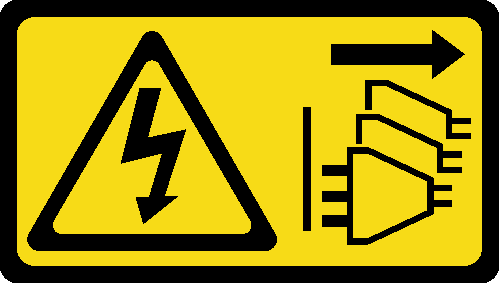
- Lesen Sie die folgenden Abschnitte, um sicher zu arbeiten.
- Zur Installation/Entfernung des Gehäuses sind drei qualifizierte Techniker erforderlich.
Zwei Techniker halten die vorderen und hinteren Griffe an beiden Seiten des Gehäuses.
Ein Techniker schützt die Kabel vor Beschädigungen.
- Befolgen Sie zum Installieren der Schienen in einem Rack die Anweisungen in der Schienen-Installationsanleitung.
- Stellen Sie sicher, dass beim Bewegen des Gehäuses vier Griffe am Gehäuse angebracht sind.AnmerkungStellen Sie sicher, dass vor dem Anheben alle Stifte der Griffe gesichert sind.Abbildung 1. Anbringen der vier Griffe
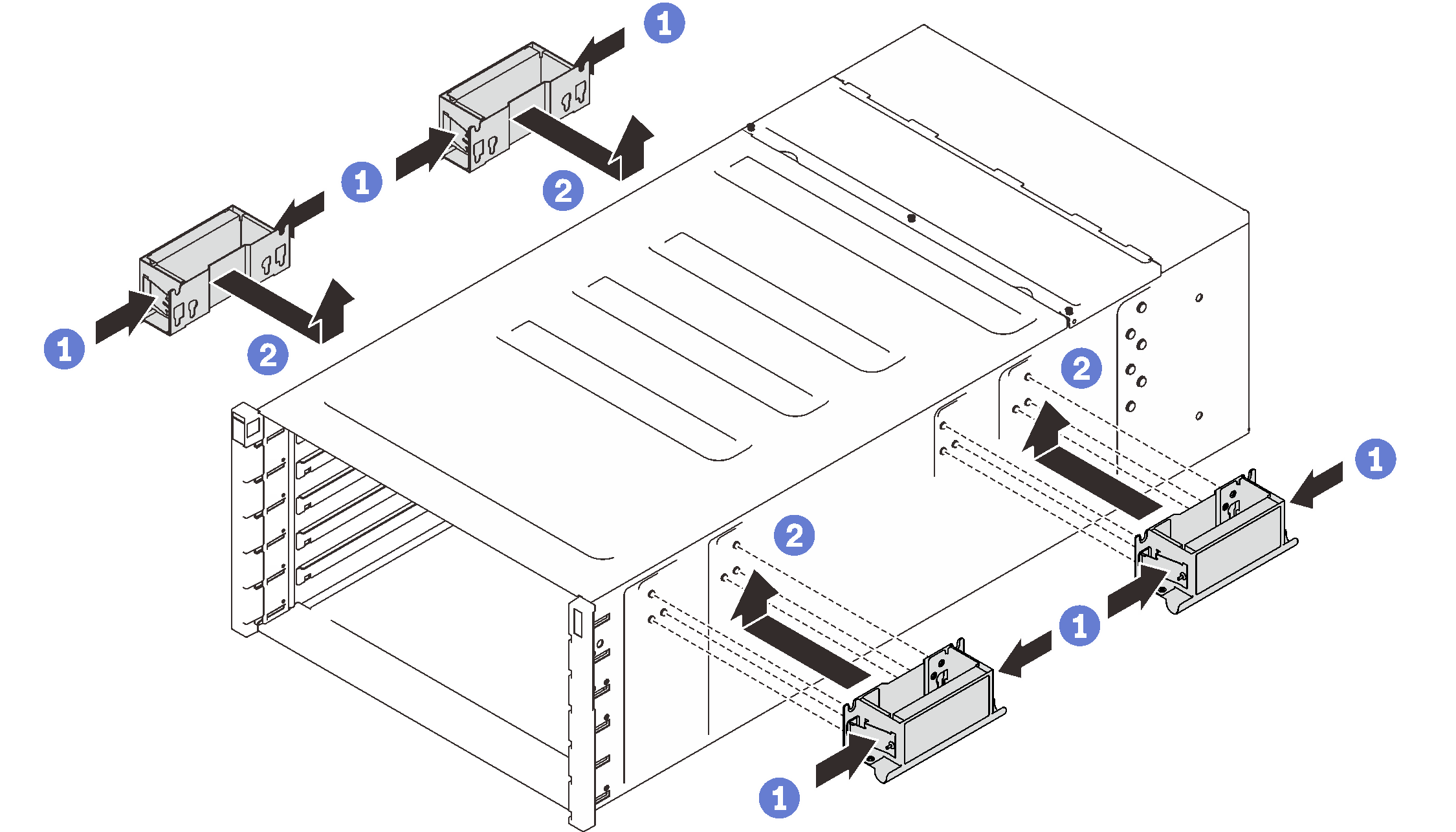
Gehen Sie nach der erfolgreichen Installation der Schienen wie folgt vor, um das Gehäuse in einem Rack zu installieren.
Vorgehensweise
Installieren Sie alle Netzteile wieder im Gehäuse.
Abbildung 8. Installation des Netzteils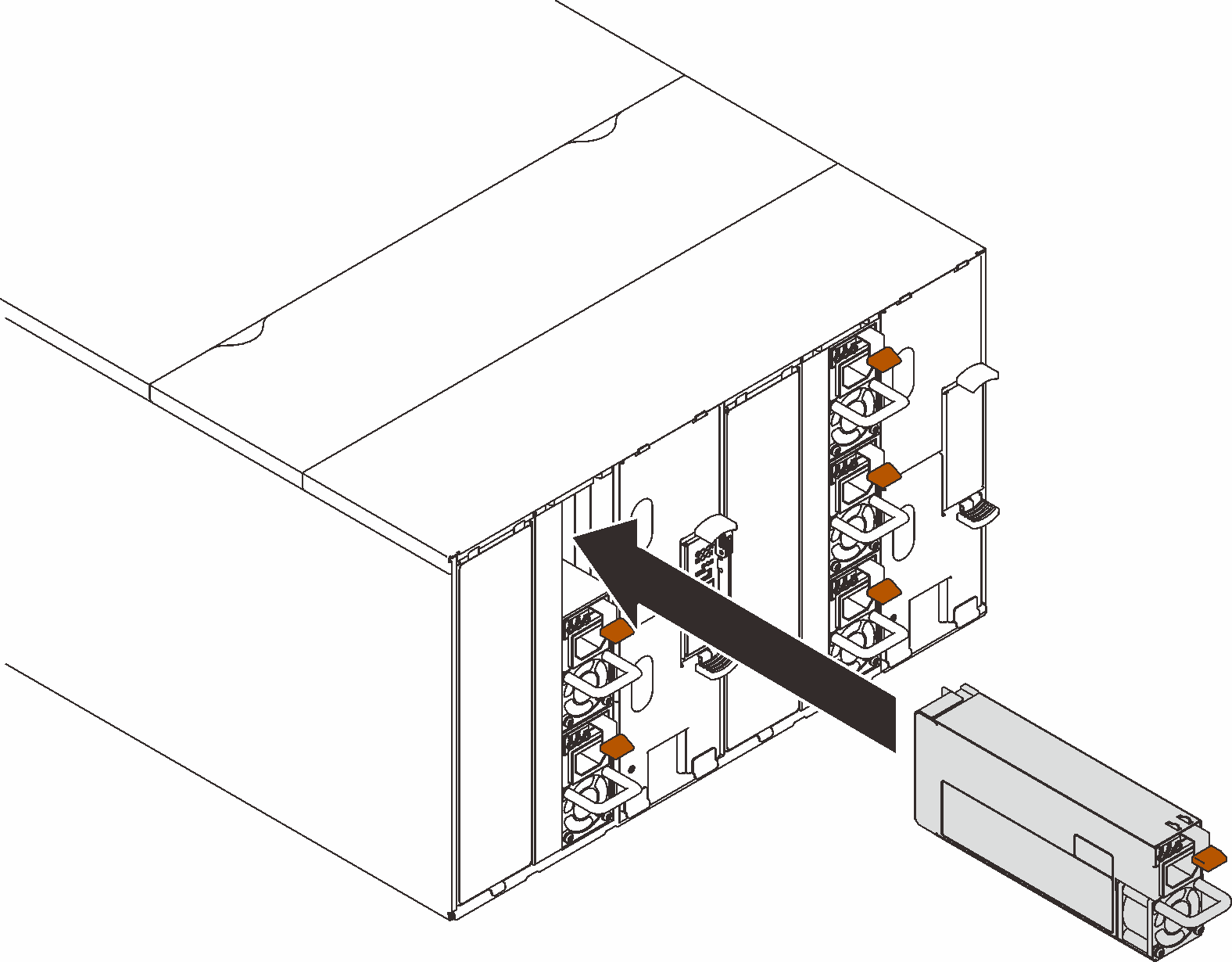
- Setzen Sie die Abdeckblende wieder ein.Abbildung 9. Installation der Abdeckblende
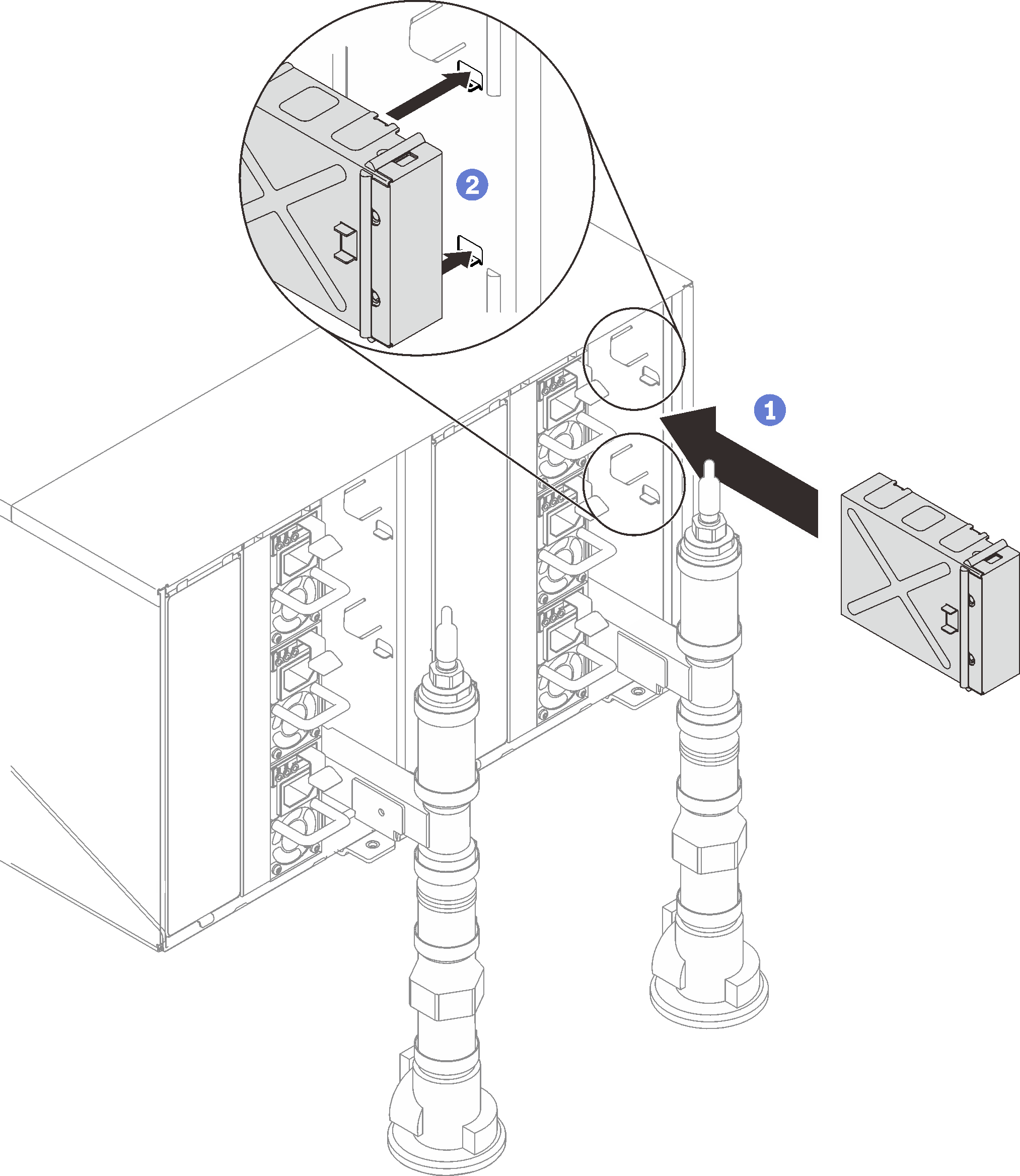
Installieren Sie die SMM2-Halterung und das SMM2 wieder.
Abbildung 10. Installation der SMM2-Halterung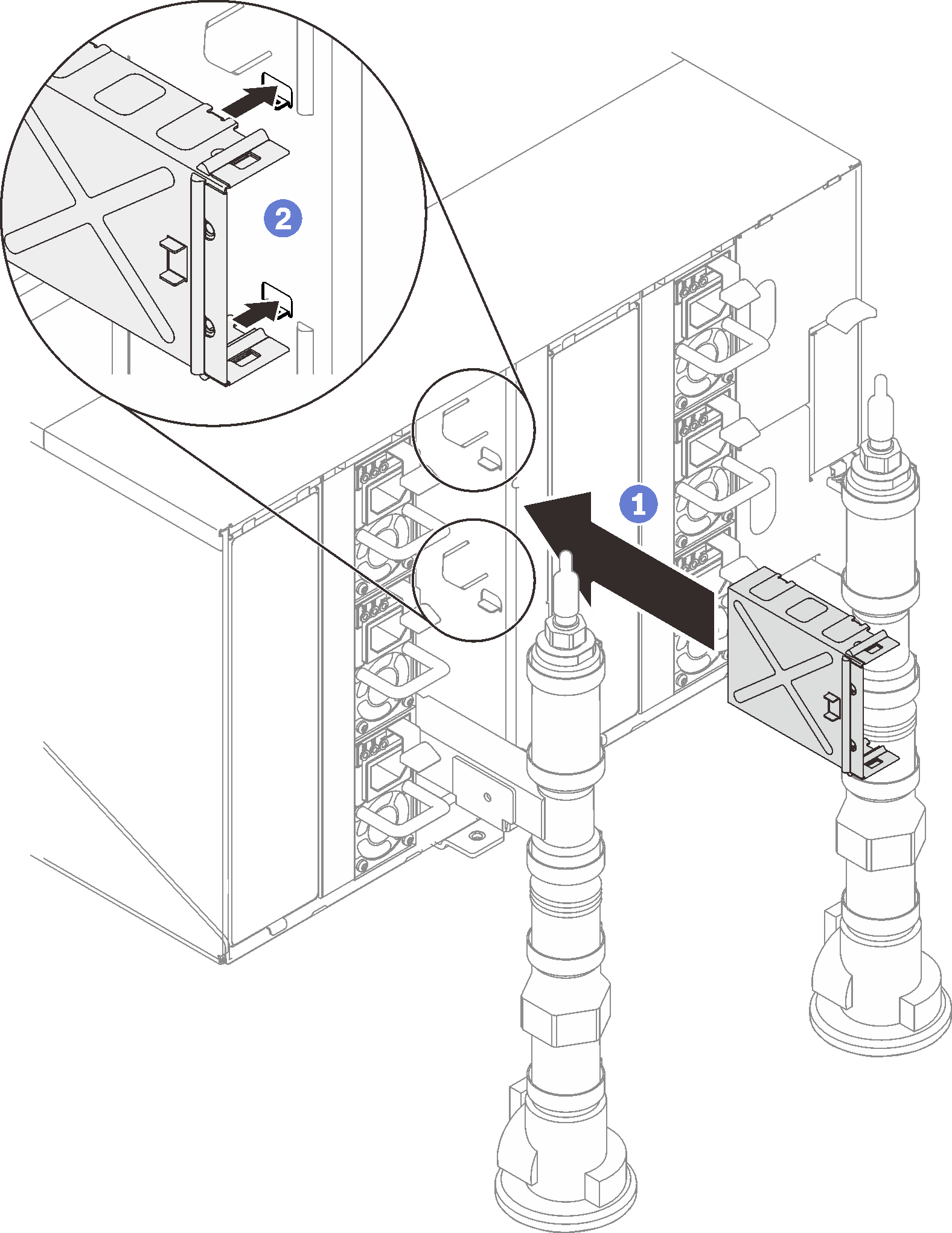 Abbildung 11. Installieren des SMM2
Abbildung 11. Installieren des SMM2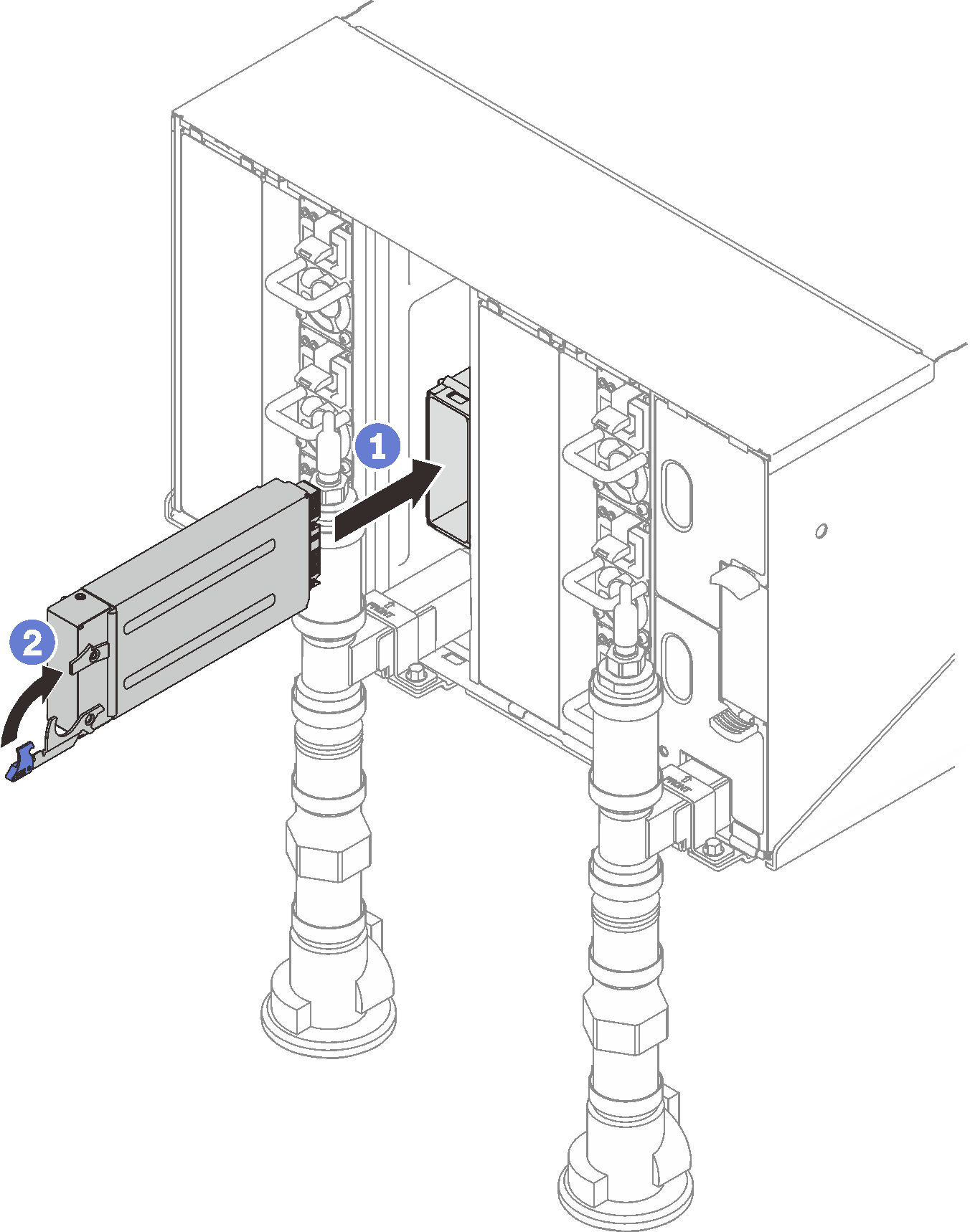
Befestigen Sie die Leitungen wieder mit Leitungshalterungen (nur obere Gehäuseposition).
Abbildung 12. Installation der Halterung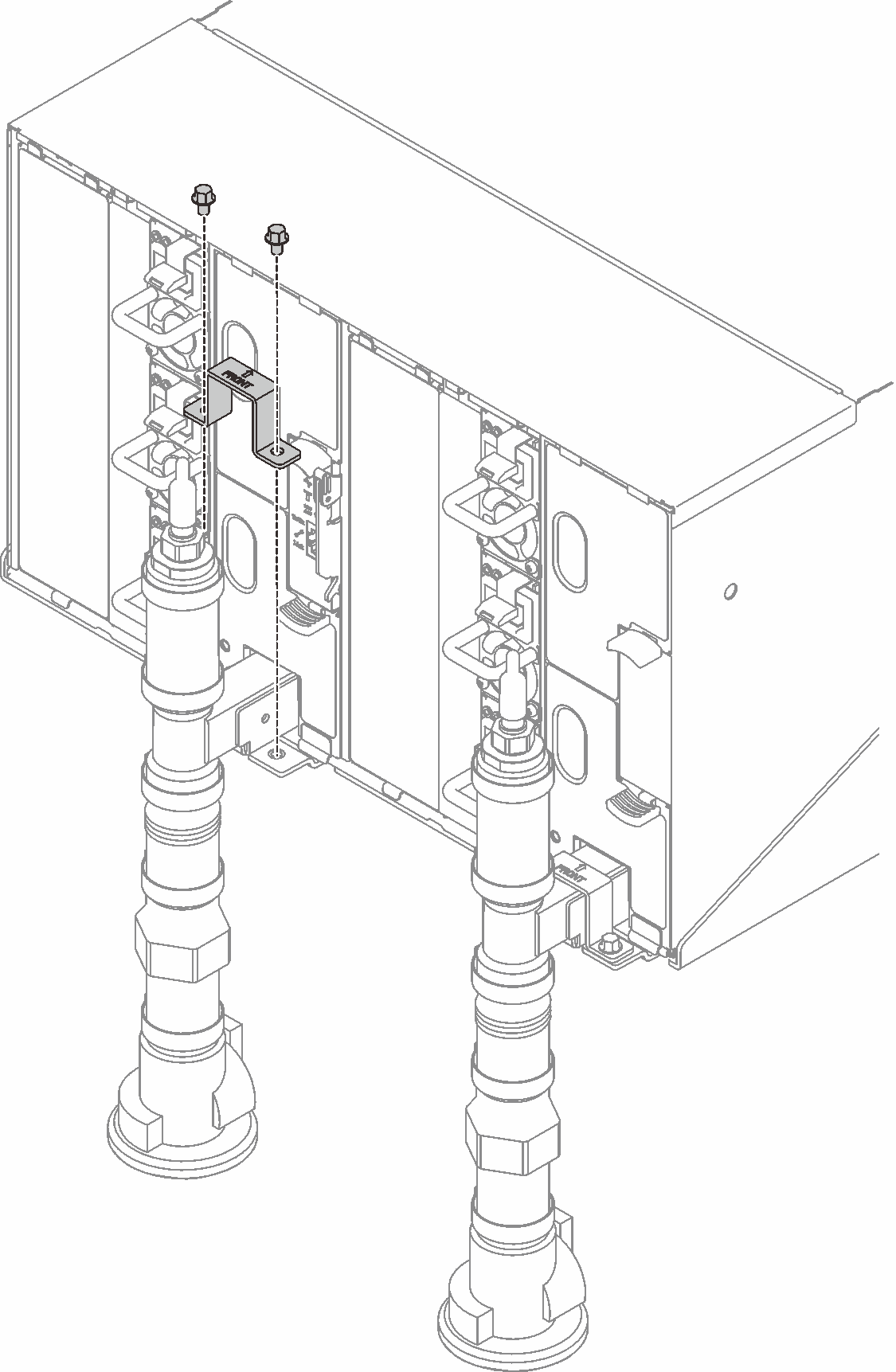
Richten Sie die Tropfsensor-Baugruppe mit dem Gehäuse aus und schieben Sie sie in Position.
Abbildung 13. Installieren der Tropfsensor-Baugruppe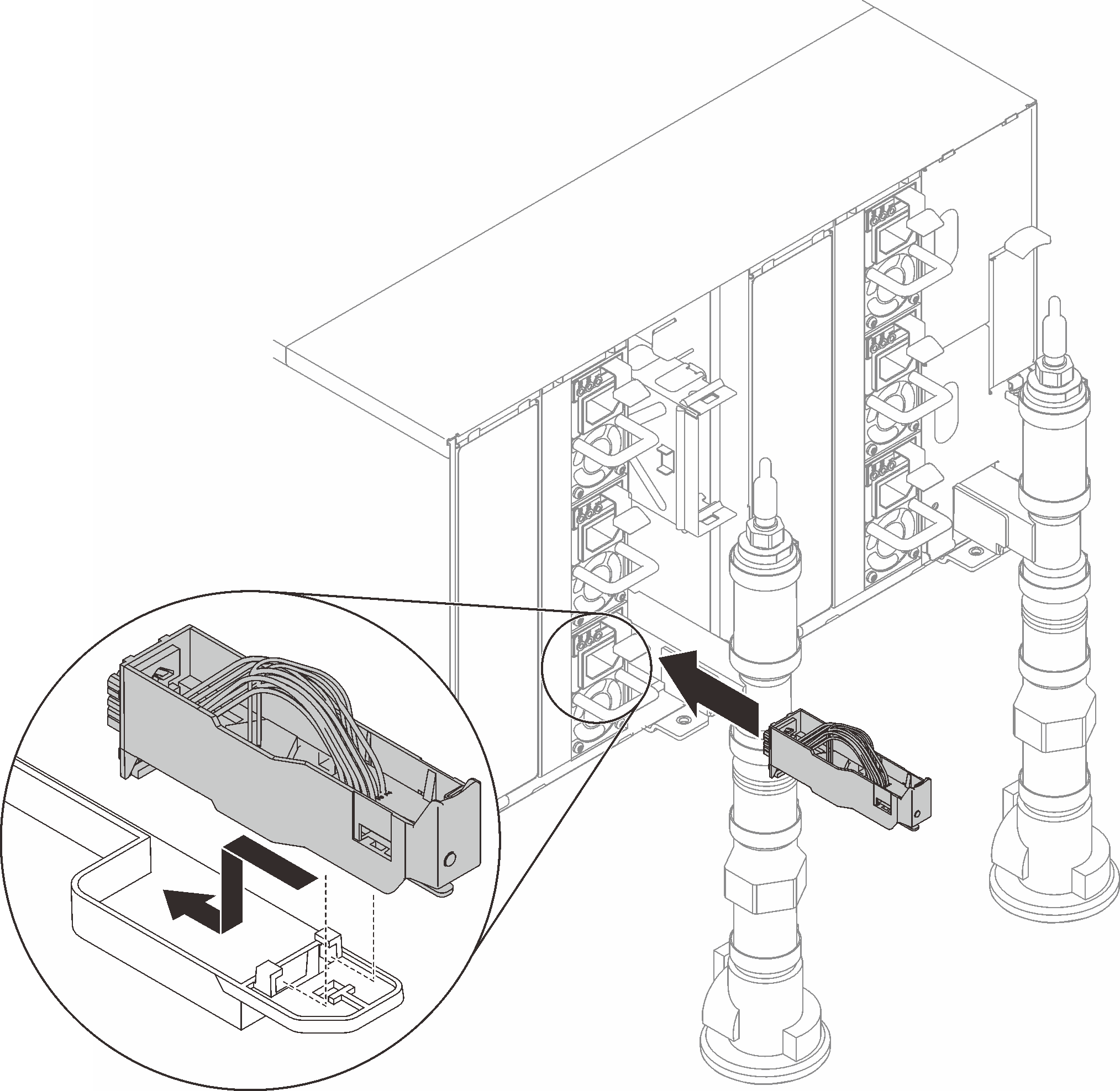
Setzen Sie alle EMV-Abschirmungen wieder ein.
Abbildung 14. Installation der EMV-Abschirmungen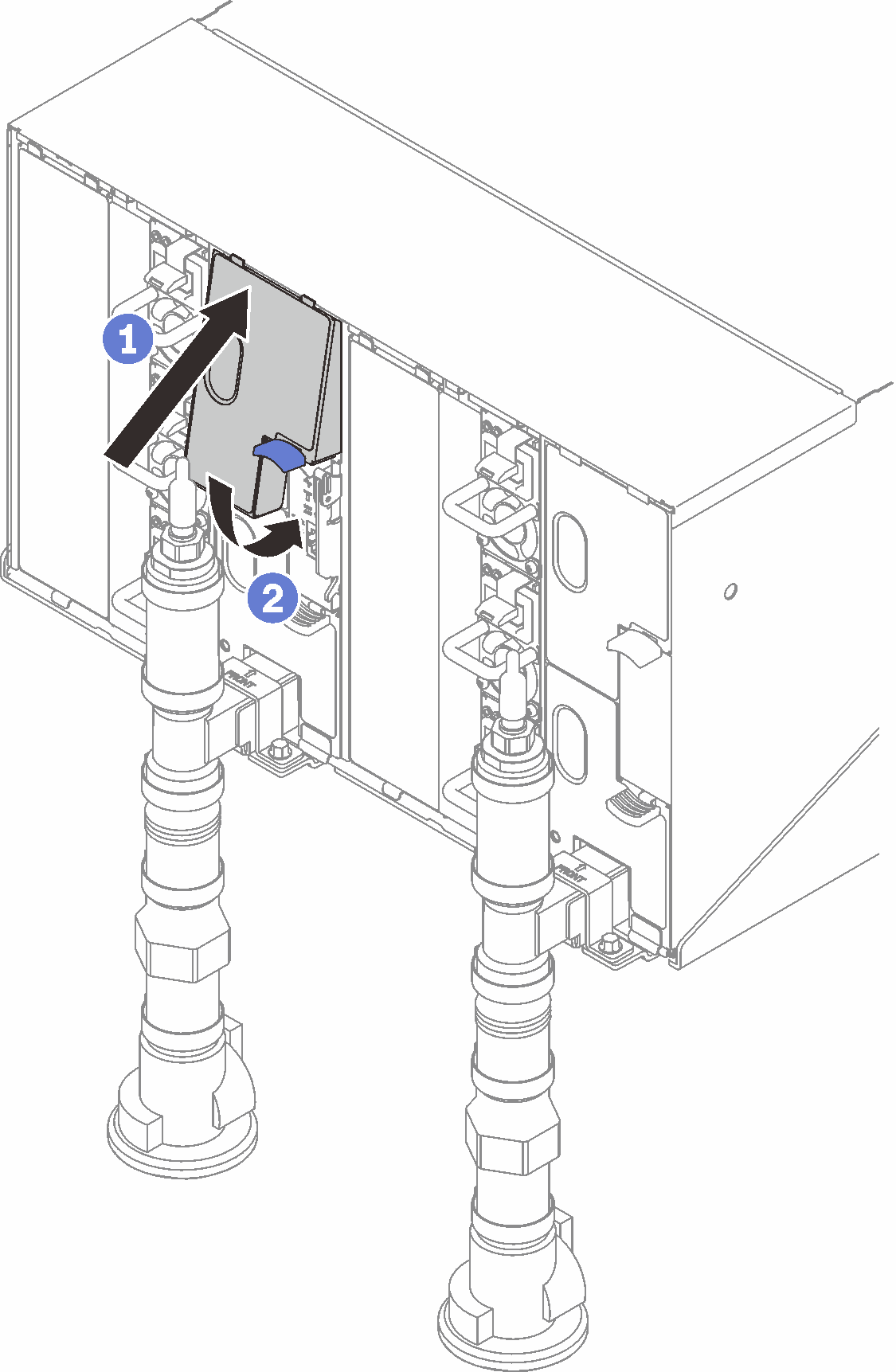 Abbildung 15. Installation der EMV-Abschirmungen
Abbildung 15. Installation der EMV-Abschirmungen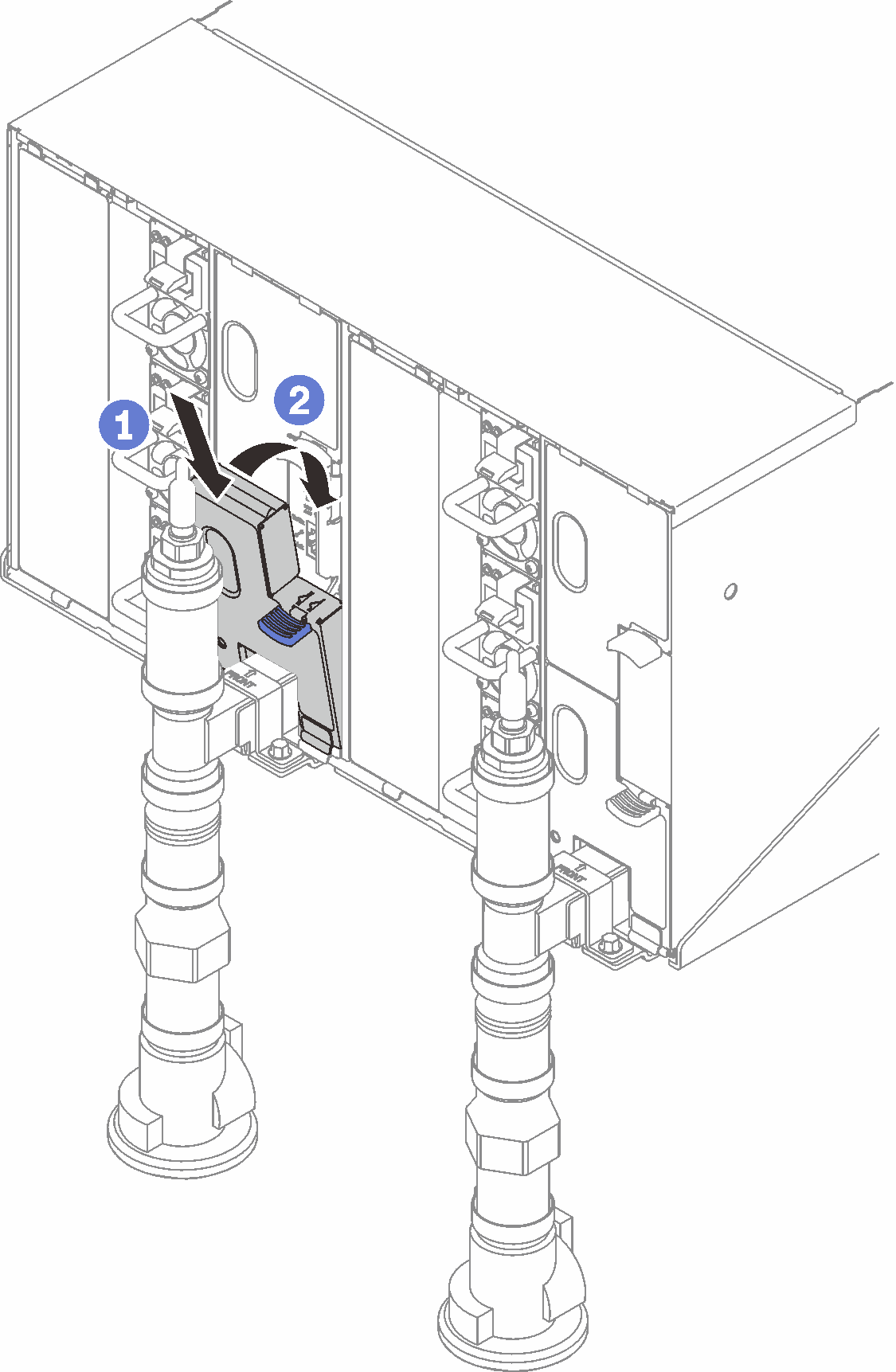
Setzen Sie den Einbaurahmen ein (siehe DWC Einbaurahmen im Gehäuse installieren).
AnmerkungZu Ihrer Sicherheit sollten Sie eine Hebevorrichtung verwenden, wenn Sie den Einbaurahmen im Rack installieren.- Installieren Sie alle anderen erforderlichen Komponenten.
- Schließen Sie alle erforderlichen Kabel an.
- Schließen Sie das Gehäuse an die Stromversorgung an.
- Schreiben Sie die Seriennummer der neuen Mittelplatine des Gehäuses (z. B. Y030UN34B063) sowie die UUID (z. B. 2E2B686CC6B311E2907C6EAE8B16A49E) auf.
- Aktualisieren Sie die Firmware der Lösung auf die neueste Version.
- Melden Sie sich an der Webschnittstelle an.
- Wechseln Sie zum Abschnitt Systeminformationen und klicken Sie auf die Registerkarte Elementare Produktdaten zur Mittelplatine.
- Aktualisieren Sie die Seriennummer und die UUID der neuen Gehäusemittelplatine in der Lüfter‑ und Stromversorgungssteuerung.
- Schließen Sie die Entriegelungsgriffe auf dem Einbaurahmen, um die Knoten in die Anschlüsse auf der Mittelplatine des Gehäuses einzusetzen.
- Starten Sie alle Knoten neu, die Sie zuvor heruntergefahren haben. Detaillierte Anweisungen hierzu finden Sie in der Dokumentation, die im Lieferumfang des Rechenknotens enthalten ist.
- Die Lüfter- und Stromversorgungssteuerung wird automatisch eingeschaltet.